
品牌型号:联想小新Air-14 2020
系统:win10 1909 64位企业版
软件版本:WPS Office 2019 11.1.0
部分用户可能电脑型号不一样,但系统版本一致都适合该方法。
wps行高和列宽在哪里设置,下面与大家分享下wps中如何一键设置行高和列宽的教程。
1、打开文件进入页面,选中需要设置行高和列宽的单元格,在开始选项栏中可以看到行和列,单击它,先选择行高
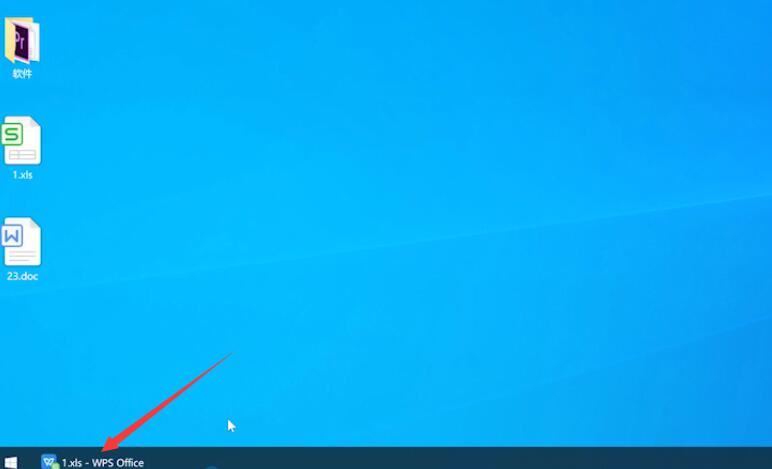
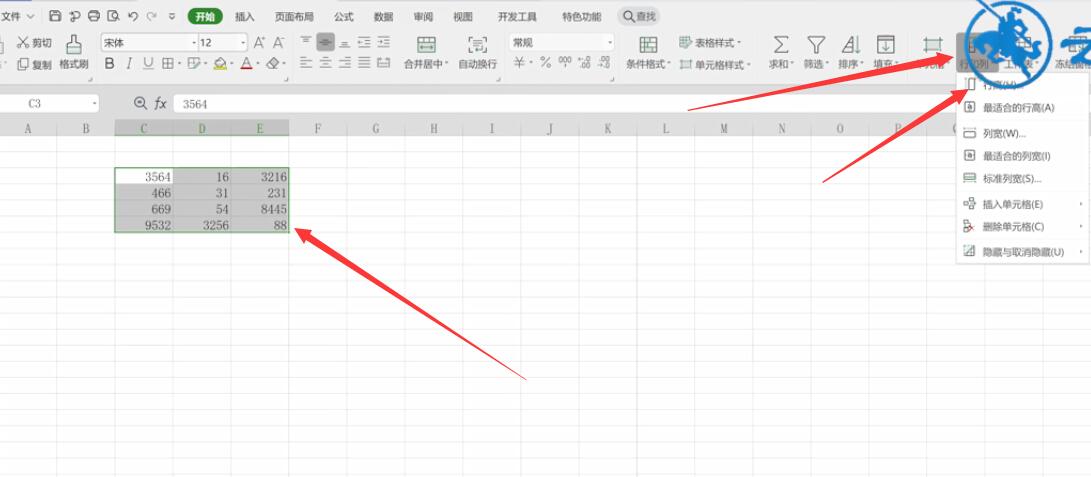
2、弹出窗口,输入喜欢的行高数,点击确定,再选择列宽,弹出窗口,输入喜欢的列宽数,点击确定即可
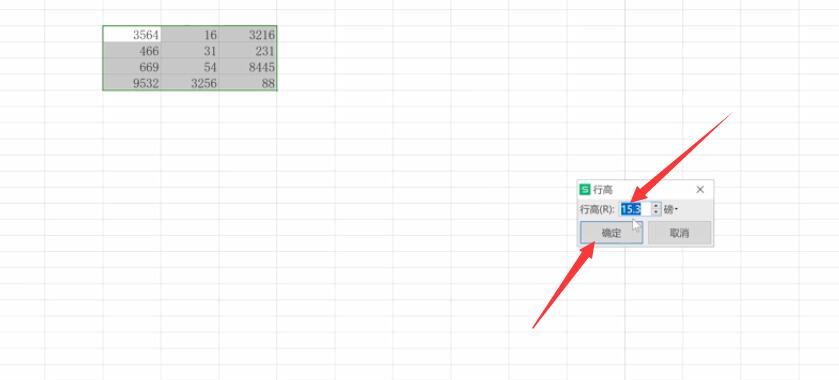
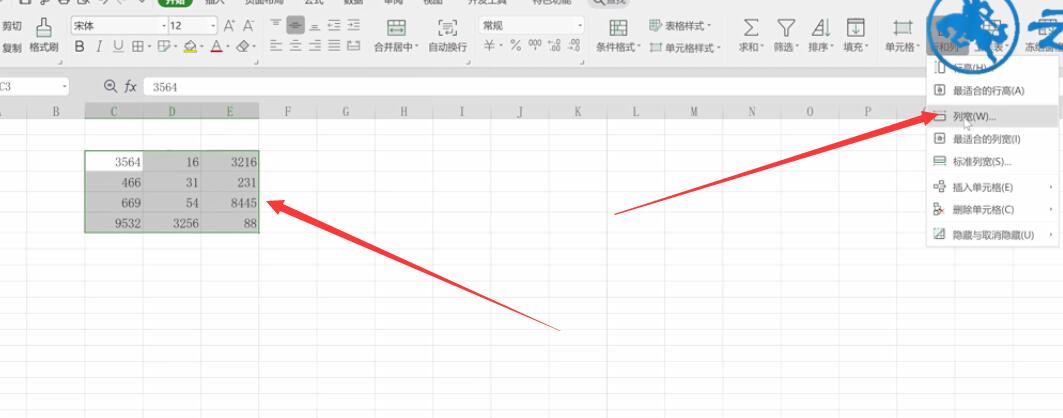
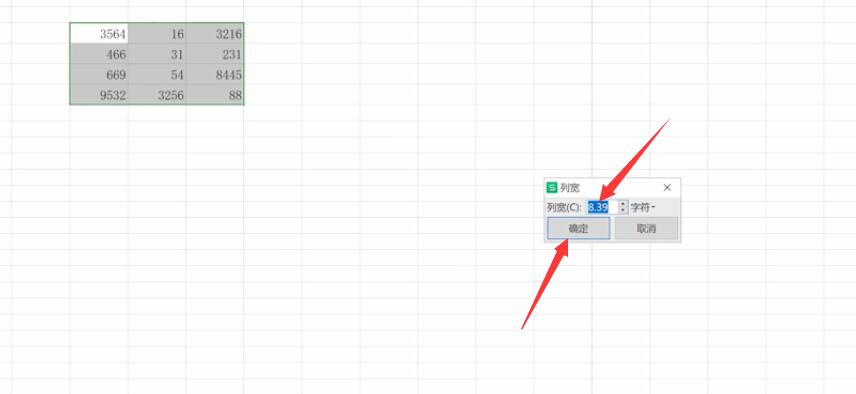
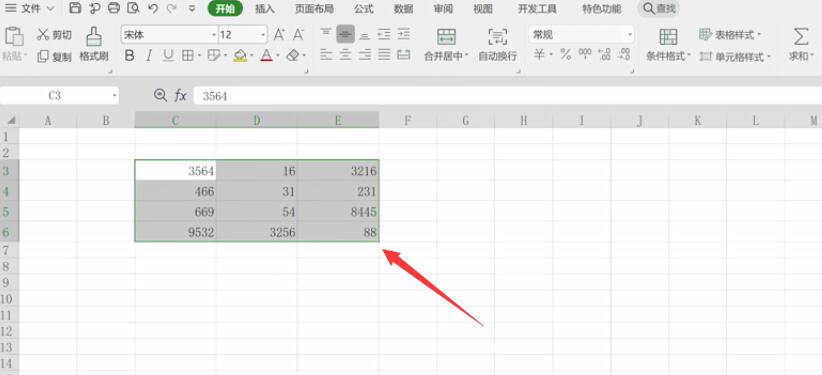
以上就是wps表格怎么设置行高和列宽的内容,希望对大家有所帮助。